Chyba posouvání dolů v knihovně Steam (oprava)
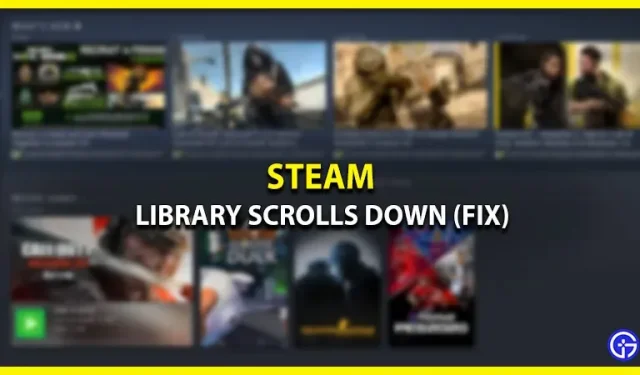
Steam je po desetiletí nesporným distributorem počítačových her. A to není vše, má také elegantní a uživatelsky přívětivé rozložení ve svém spouštěči Steam. Ale někdy se určitě setkáte s chybami nebo závadami, které se mohou zdát drobné, ale mohou vám bránit v přístupu ke hře. Jedním z nich je chyba posouvání knihovny Steam. Pokud se potýkáte s tímto problémem, podívejte se na naši příručku níže, kde najdete konečné řešení.
Jak opravit chybu posouvání dolů v knihovně Steam
Vypnutím možnosti GPU akcelerovaného vykreslování ve Steamu opravíte pád knihovny posouvání dolů. Toto je jediný způsob, jak opravit chybu posouvání. Zde jsou kroky, jak na to:
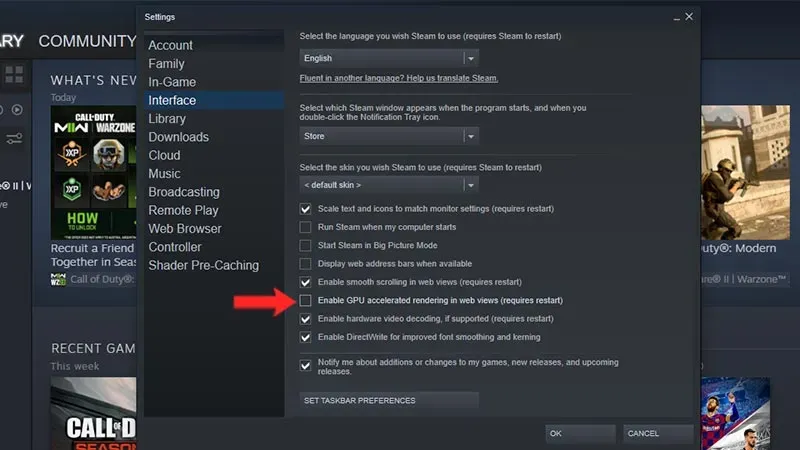
- Otevřete Steam Launcher.
- Klikněte na tlačítko „Steam“ v levém horním rohu obrazovky.
- Poté vyberte možnost „Nastavení“.
- Dále přejděte na kartu „Rozhraní“.
- Přejděte dolů a vypněte možnost „Povolit GPU akcelerované vykreslování ve webových zobrazeních“.
Po úspěšném vypnutí této možnosti budete muset restartovat počítač. To je nutné, aby se změny projevily. Po restartování počítače otevřete Steam a přejděte do Knihovny. Uvidíte, že chyba posouvání knihovny je nyní opravena.
Mimochodem, existuje mnoho lidí, kteří navrhují přeinstalovat Steam nebo vypnout a znovu zapnout počítač. Tyto metody váš problém nevyřeší, pouze zhorší vaši frustraci. Tato řešení by měla být používána pouze jako poslední možnost. Než zkusíte cokoli jiného, doporučujeme nejprve zakázat možnost vykreslování GPU.
To je vše, jak opravit chybu posouvání knihovny na Steamu. Doufáme, že vám tento průvodce pomohl. Pokud je vaše knihovna prázdná a nereaguje, podívejte se, jak opravit černou obrazovku v knihovně Steam. Pokud máte potíže s přihlášením nebo se při nákupu hry objevují chyby, podívejte se, jak opravit „Něco se pokazilo“ ve službě Steam a nejlepší opravy zablokování nákupu ve službě Steam.


Napsat komentář